* Bu yazının bir parçası iPhone ÖmrüGünün İpucu bülteni. Üye olmak. *
Bir iCloud saklama planı, Apple Music aboneliği ve Apple Music, Books, TV, Game Center ve App Store'dan yaptığınız satın alma işlemlerinde tonlarca tasarruf edebilirsiniz. Nasıl? Altı adede kadar aile üyesinin Apple Music'i ve çok daha fazlasını paylaşmasına olanak tanıyan, para tasarrufu sağlayan bir program olan Apple Family Sharing'i kullanarak. Tüm aile, hesapları paylaşmadan aynı içeriğe birden fazla cihazdan erişebilir. bir kez Aile Paylaşımı'nı kur ve aile grubunuza başladıysanız, bir aile üyesi eklemek çok kolaydır; istediğiniz zaman yeni üyeler davet edebilirsiniz. çoktan geçtik Aile Paylaşımı nasıl kurulur ve nasıl paylaşılır Apple Music aile planı Aile Grubu üyeleri ile. Şimdi, aile paylaşım davetlerini nasıl gönderip kabul edeceğiniz aşağıda açıklanmıştır, böylece daha fazla aile üyesi Apple satın aldıklarını paylaşarak paradan tasarruf edebilir.
İlgili: 13 Yaş Altı Çocuklar için Apple Kimliği Nasıl Oluşturulur
Biz zaten kapladık Apple Aile Paylaşımı nasıl kurulur, nasıl kullanılır Uygulamaları ve müzikleri paylaşmak için Apple Aile Paylaşımı, ve Apple Cash Ailesi nasıl kurulur. Daha fazla harika iPhone öğreticisi için ücretsiz sayfamıza göz atın Günün bahşişi.
- Aç Ayarlar uygulaması.
- Üzerine dokunun Adınız sayfanın üst kısmındaki banner'da.
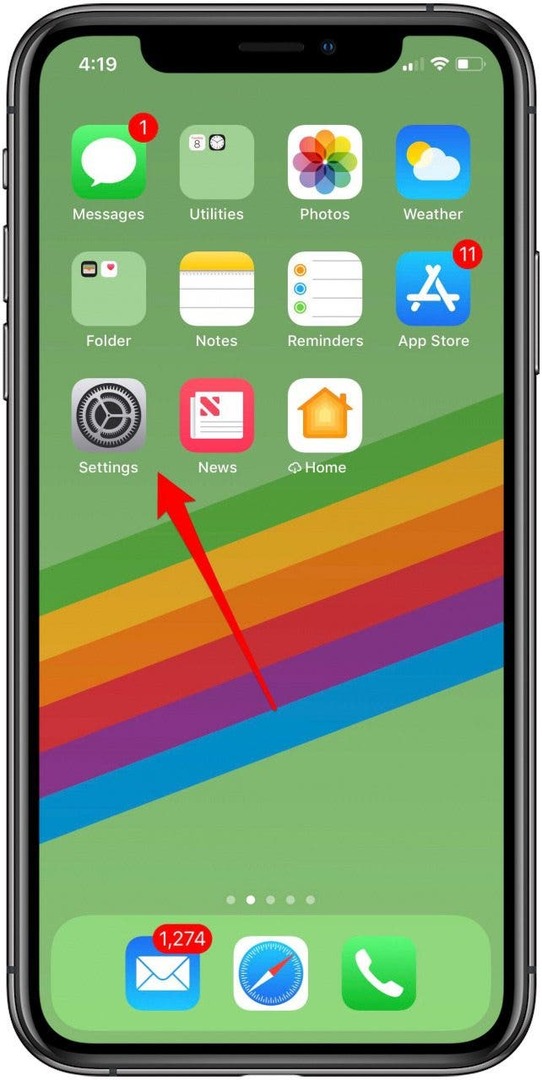
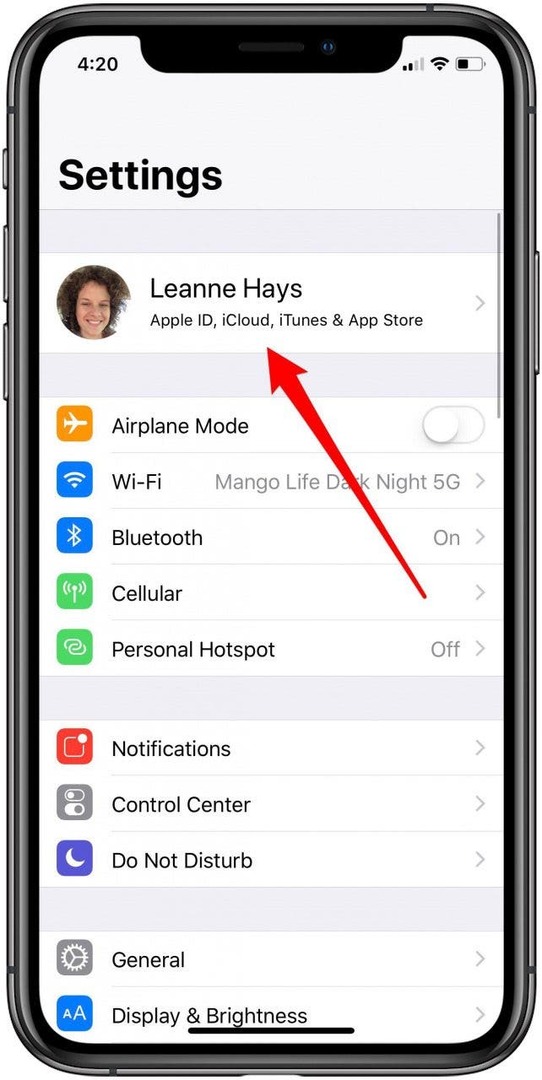
- Üzerine dokunun Aile Paylaşımı.
- Musluk Aile Üyesi Ekle.
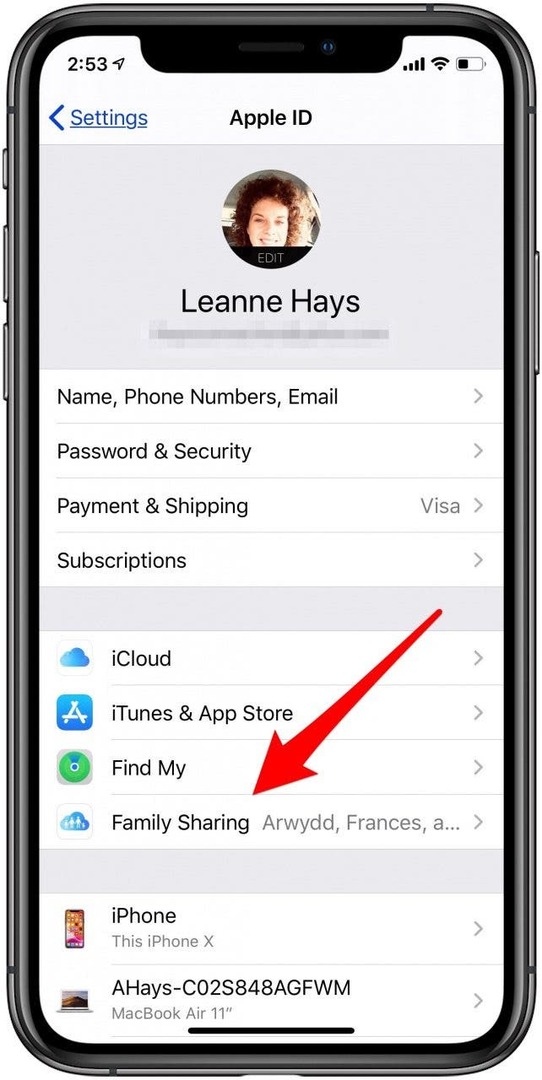
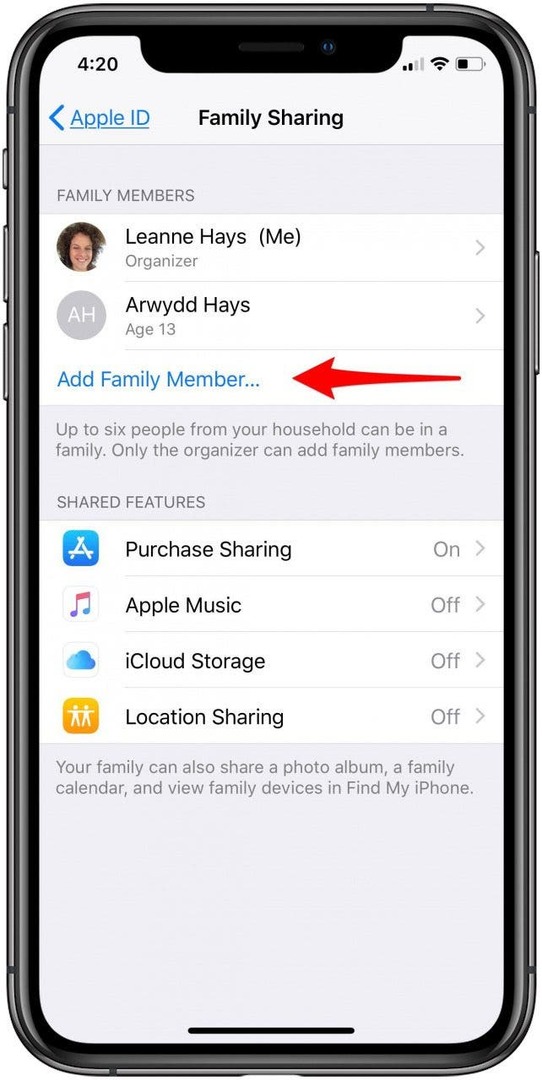
- Yeni bir aile üyesi eklemek için üç seçenek vardır. Yapabilirsiniz iMessage ile davet edin, Şahsen Davet Et, veya Bir Çocuk Hesabı Oluşturun.
- Sen ne zaman iMessage ile davet edin, Aile Grubunuza davet ettiğiniz kişi, daveti kısa mesajla alacaktır.
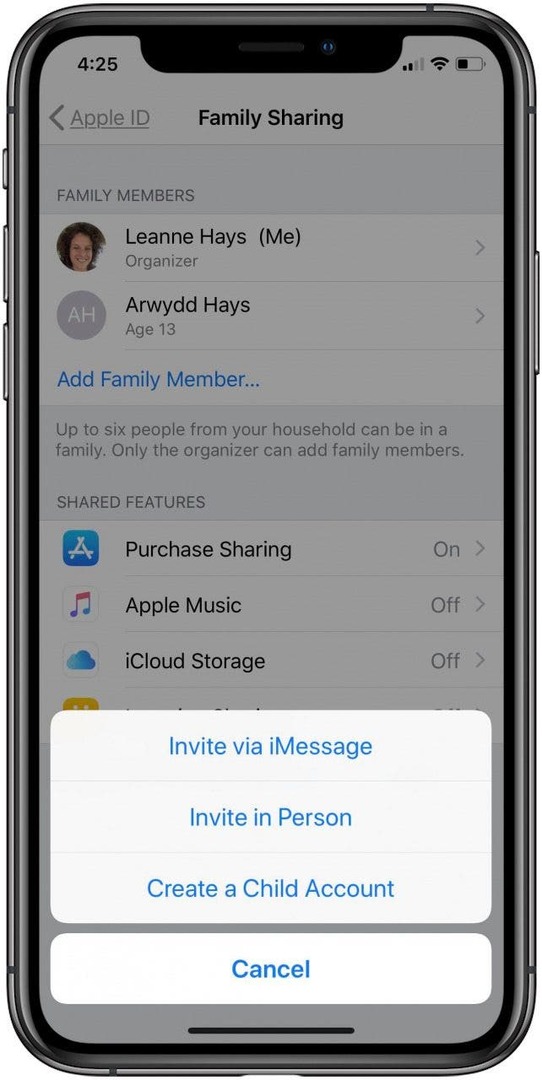
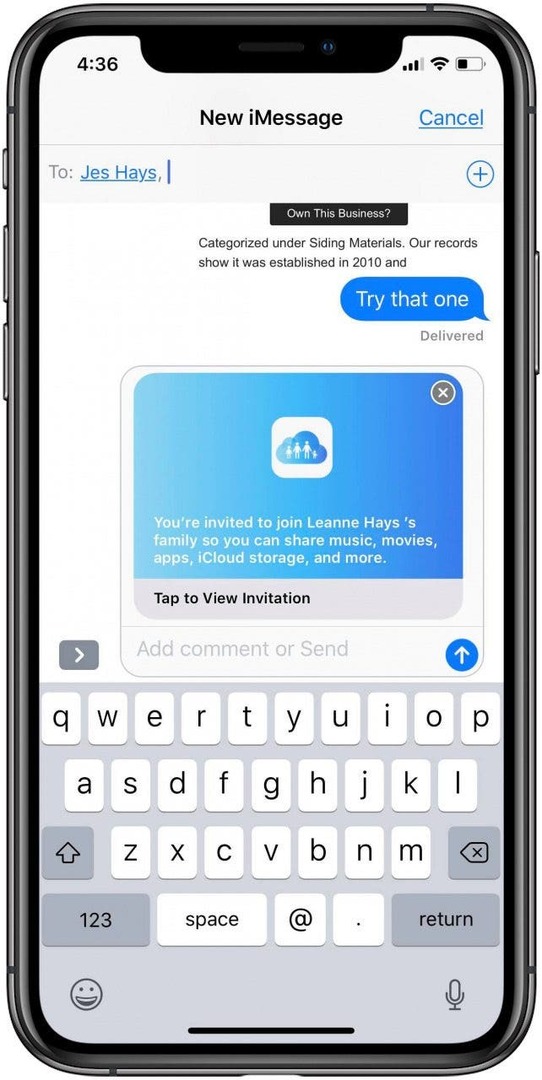
- seçerseniz Şahsen Davet Et, alıcı kendi Apple kimliginiz ve Parola Aile Grubunuza katılmak için
- Davet gönderildikten sonra, potansiyel yeni Aile Paylaşımı üyesini Aile üyeleri Bölüm.
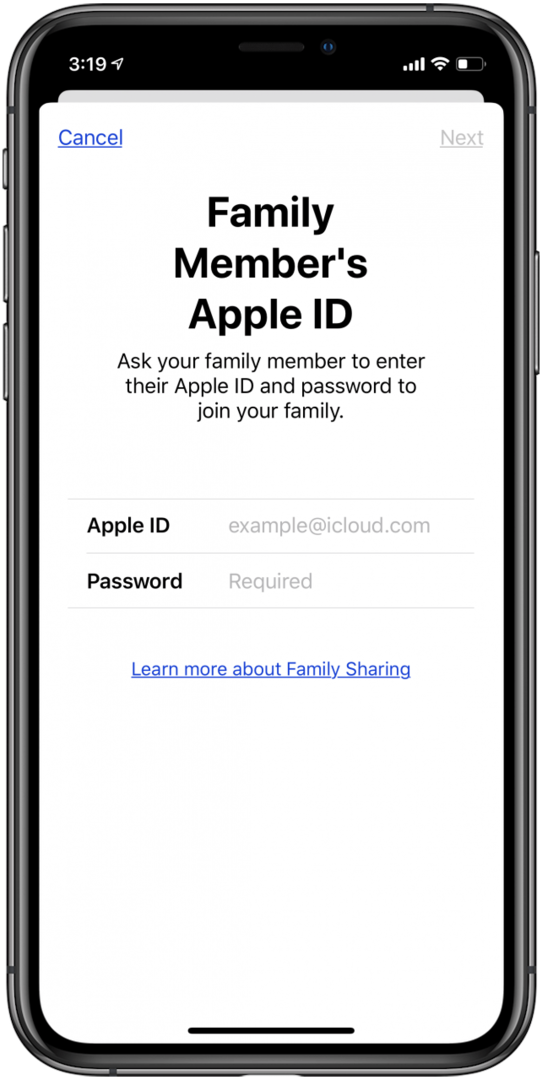
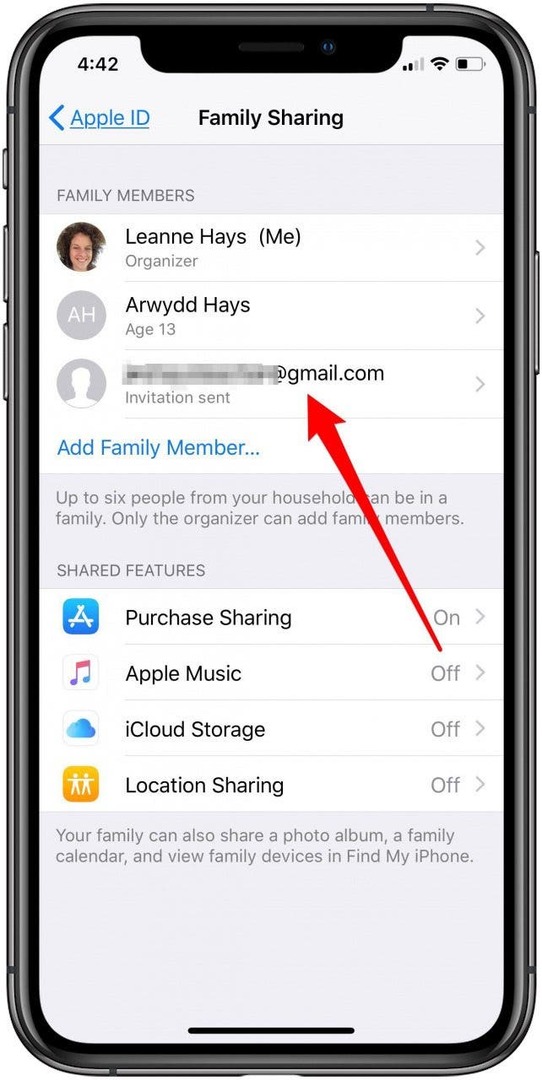
- Aile üyeniz, Aile Grubunuza davet edildiği mesajını aldığında, kabul veya reddetmek doğrudan davet ekranından.
- Kabul ederlerse, yeni Aile Grubu üyesinden konumlarını şu şekilde paylaşması istenir: Benim Bul. Konumumu Paylaş yalnızca Aile Grubu üyeleriyle paylaşılır; bu ayarı daha sonra değiştirebilirler.
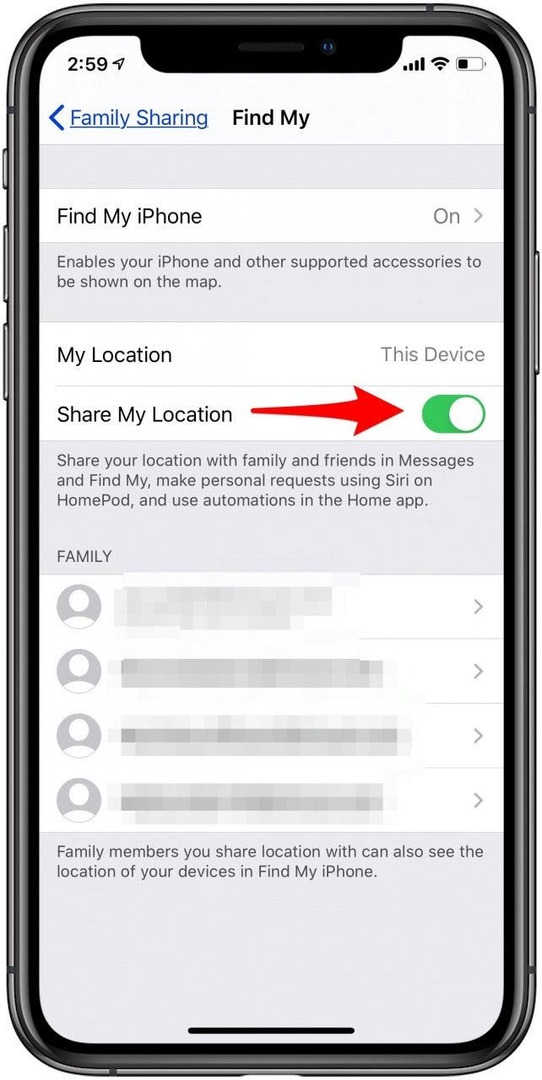
Profesyonel İpucu: En yeni Apple Card Ailesi özellikleri en fazla altı aile üyesinin bir kredi kartını adil bir şekilde paylaşmasına izin verin. 18 yaşından büyükler için bu, kart kullanımına bağlı olarak herkesin kredisinin aynı şekilde etkileneceği anlamına gelir.
Aile Paylaşım Daveti Çalışmıyor mu?
Birkaç kişi, gönderildikten sonra bir Aile Paylaşımı davetini kabul etmekte sorun yaşıyor; Kabul Et sekmesi çalışmıyor veya gönderen bir Geçersiz Davet hata mesajı görüyor. Bunu düzeltmek için öncelikle hatalı aile grubu davetlerini iptal etmeniz gerekir. Bunu yapmak için:
- Aç Ayarlar uygulaması, ardından adınıza dokunun. afiş en üstte ve Aile Paylaşımı bir kez daha.
- altında adınıza dokunun Aile üyeleri.
- Musluk bekleyen davetler.
- Musluk Bekleyen Tüm Davetleri İptal Et.
- Bunu yaptıktan sonra, tüm cihazlarınızda güncellenmiş yazılımve davet ettiğiniz aile üyesinin de iOS veya iPadOS'unu güncellemesini sağlayın. Tekrar başlat davetin her iki ucundaki her cihaz. Şimdi kişiyi tekrar davet etmeyi deneyin; bu sefer işe yaramalı. Değilse, iletişim kurun Apple Desteği.
Apple cihazlarınızdan en iyi şekilde nasıl yararlanabileceğiniz hakkında daha fazla eğitim için ücretsiz sayfamıza göz atın. Günün bahşişi.